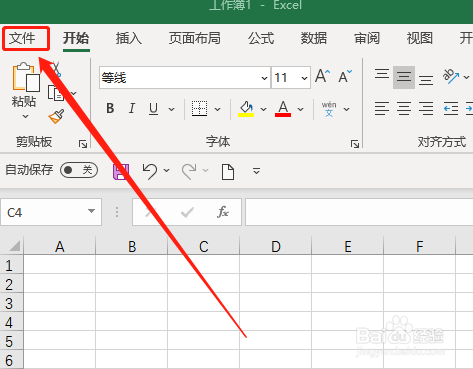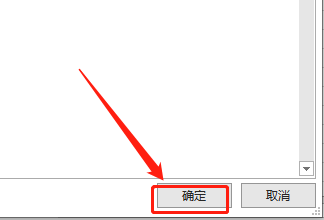Excel 如何设置显示最近打开数据表的数目
1、打开Excel数字表格。如图:
2、然后,点击“文件”选项。如图:
3、在下侧,点击“选项”。如图:
4、在弹出的Excel选项中,点击“高级”。如图:
5、在“显示”选项中,调整最近使用工作薄数量。如图:
6、然后,在右下角点击确定按钮即可。如图:
声明:本网站引用、摘录或转载内容仅供网站访问者交流或参考,不代表本站立场,如存在版权或非法内容,请联系站长删除,联系邮箱:site.kefu@qq.com。
阅读量:46
阅读量:67
阅读量:46
阅读量:45
阅读量:96